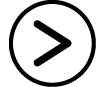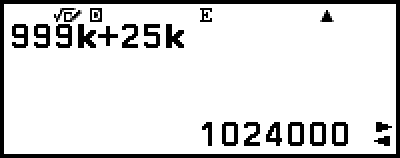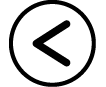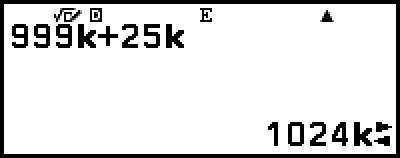Símbolos de engenharia
Sua calculadora suporta o uso de 11 símbolos de engenharia (m, μ, n, p, f, k, M, G, T, P, E) que você pode usar para a inserção de valores ou para a exibição dos resultados dos cálculos.
Os símbolos de engenharia podem ser inseridos após a execução da operação:  – [Símb Engenharia].
– [Símb Engenharia].
Para exibir os resultados dos cálculos com símbolos de engenharia, realize a seguinte operação: 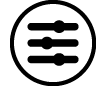 – [Config de Calc] > [Símb Engenharia] > [Ligado].
– [Config de Calc] > [Símb Engenharia] > [Ligado].
Exemplo de inserção e cálculos usando símbolos de engenharia
Exemplo 1: Para inserir 500k
(Símb Engenharia: Ligado)
- 500
 – [Símb Engenharia] > [Quilo]
– [Símb Engenharia] > [Quilo] 
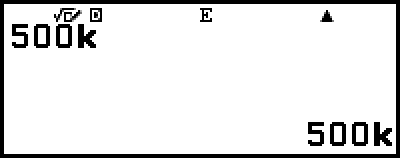
Exemplo 2: Para calcular 999k (quilo) + 25k (quilo) = 1,024M (Mega) = 1024k (quilo) = 1024000
(Símb Engenharia: Ligado)
- 999
 – [Símb Engenharia] > [Quilo]
– [Símb Engenharia] > [Quilo] 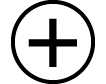
25 – [Símb Engenharia] > [Quilo]
– [Símb Engenharia] > [Quilo] 
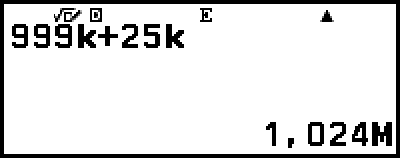
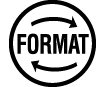 – [Notação ENG]
– [Notação ENG]
(Entra no Modo de Conversão ENG).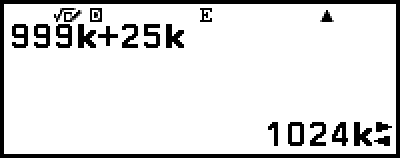
Pressionar 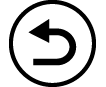 ,
,  , ou
, ou 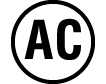 sai do modo de conversão ENG e faz com que
sai do modo de conversão ENG e faz com que  desapareça do visor. Para iniciar um novo cálculo, saia do Modo de Conversão ENG.
desapareça do visor. Para iniciar um novo cálculo, saia do Modo de Conversão ENG.
Para detalhes sobre o Modo de Conversão ENG, consulte “Notação de engenharia”.